更新时间:2023-06-11
Win11如何开启远程桌面连接?相信有部分用户没有使用过电脑的远程桌面功能,因此在第一次操作时,不是很了解应该在哪里打开,对此今天小编就为大家介绍Win11开启远程桌面连接的详细步骤,这个步骤教程还是比较简单的,照着做就行啦,感兴趣的小伙伴们快来看看吧。
1、首先,按键盘上的 Win 键,或点击任务栏上的Windows开始徽标;
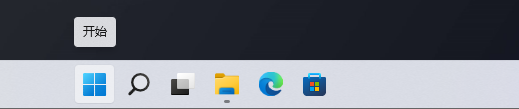
2、打开的开始菜单中,点击已固定应用下的设置;
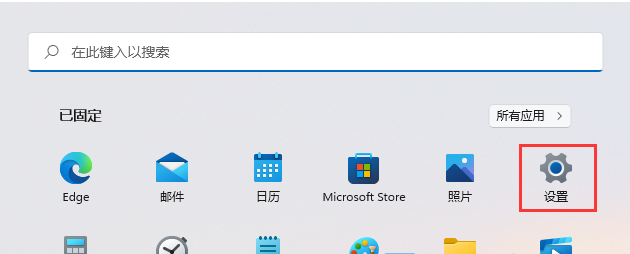
3、Windows系统设置窗口,右侧点击关于(设备规格、重命名电脑、Windows 规格);
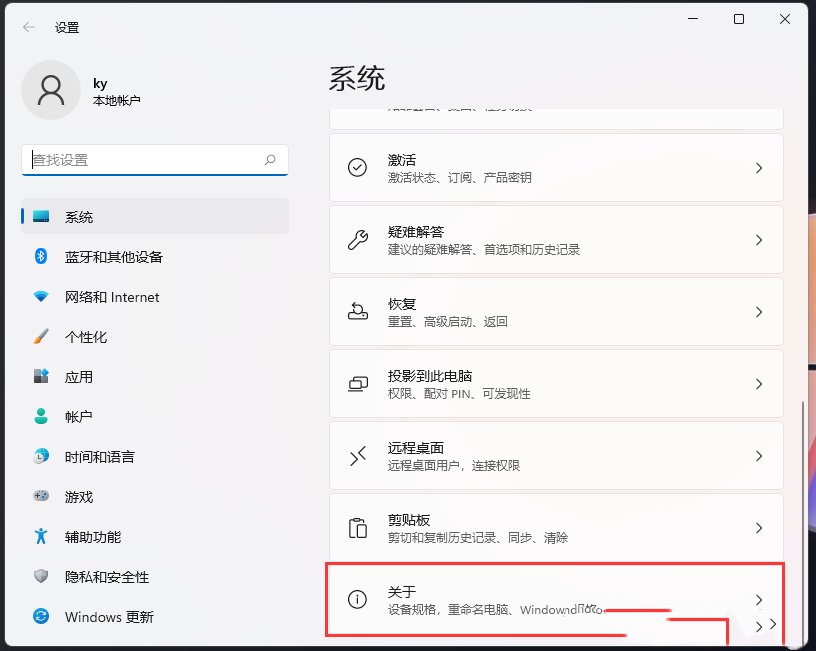
4、当前路径为:系统>关于,相关设置下,点击远程桌面(从另一台设备控制此设备);
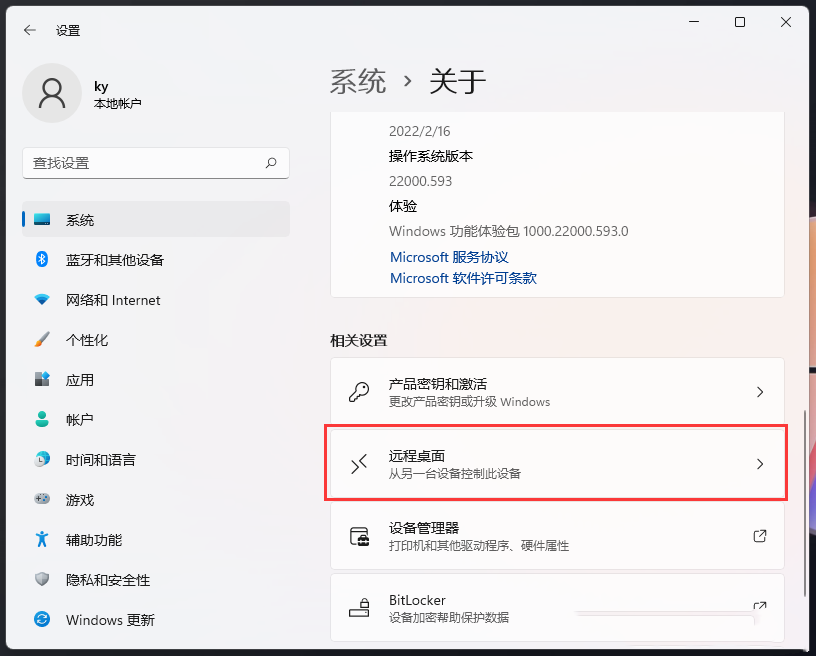
5、滑动滑块,就可以将远程桌面(使用远程桌面应用从另一设备连接并使用该电脑)打开;
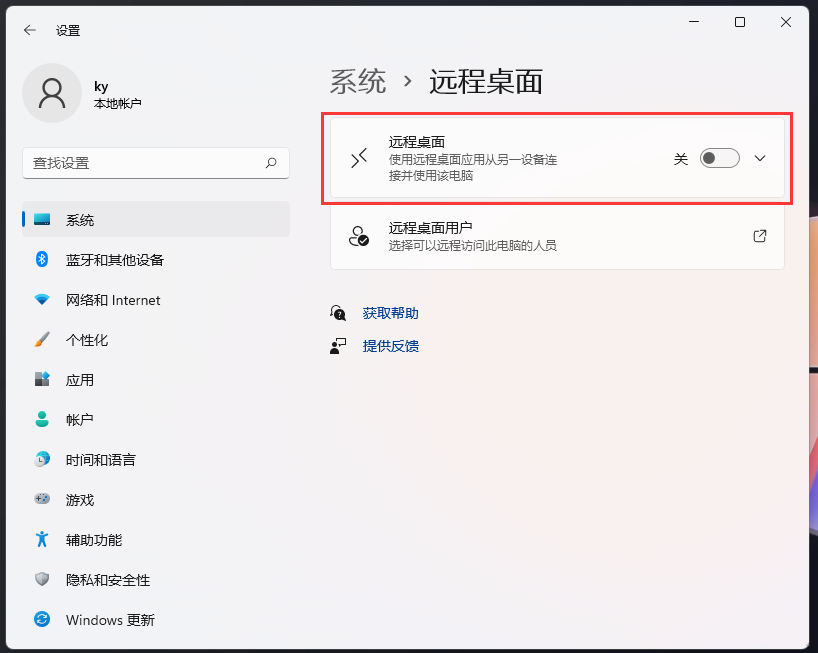
6、弹出的远程桌面设置窗口,点击确认启用远程桌面;
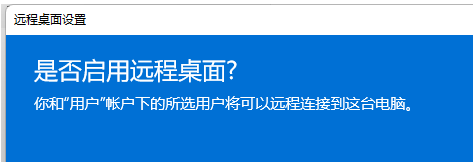
7、Win11远程桌面,就可以成功打开。
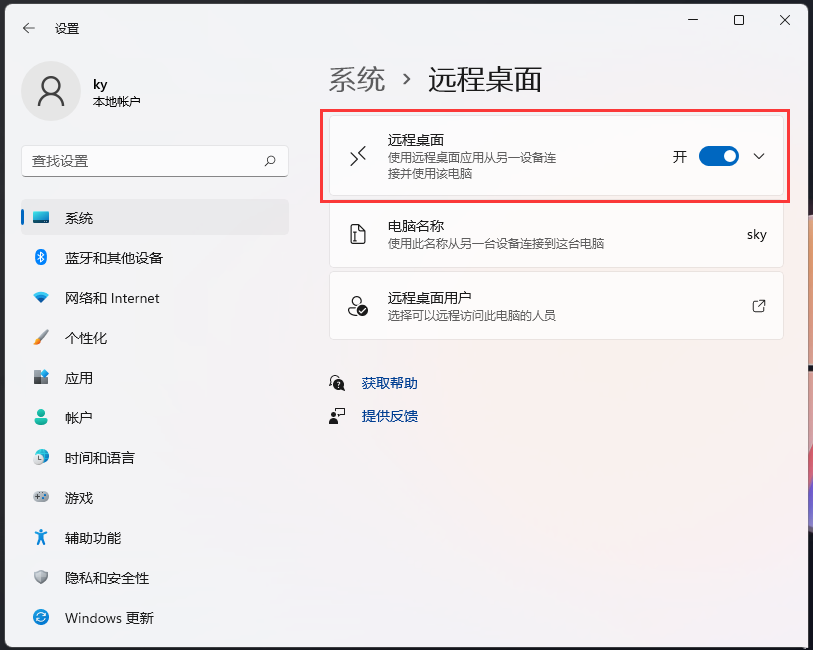
最新文章
Win11如何开启远程桌面连接
2023-06-11Win11纯净版下载_最流畅的Win11纯净版下载
2023-06-11WPS表格如何筛选重复数据
2023-06-11百度网盘下载的文件在哪百度网盘文件下载位置介绍
2023-06-11Win11找不到xinput1_3.dll怎么办
2023-06-10Win11重装系统怎么操作新手重装Win11系统步骤图解
2023-06-10怎么在线重装Win7系统在线重装Win7系统的方法
2023-06-10电脑怎么重装Win11系统一键重装Win11系统的教程
2023-06-10系统坏了用U盘怎么重装系统
2023-06-10如何在线重装系统Win10
2023-06-10发表评论